산업기술








Fusion 360은 Haas Automation과 긴밀하게 협력하여 Haas 기계 및 Fusion 360을 설정하는 데 따른 수고를 덜어줍니다. 다음 팁을 살펴보고 힘들지 않게 스마트하게 작업하고 Pt. 2, 여기서 더 많은 팁을 공유하겠습니다!
기계공으로서 프로그램을 최적화하는 것과 기계를 작동시키는 것 사이의 균형을 맞추는 것보다 더 짜증나는 일은 없습니다. 이상적인 세계에서는 전용 공구에 대한 추가 공구 교환의 이점에 대한 멋진 계산을 수행하면서 에어 커팅의 매초마다 모든 후퇴 및 트림을 최소화할 것입니다.
아무도 비효율적인 프로그램을 실행하거나 프로그램을 기다리는 기계를 보고 싶어하지 않습니다. 이제 HAAS 기계와 함께 Fusion 360을 사용하기 위한 세 가지 팁을 살펴보겠습니다.
사료 이동은 우리 세계에서 필요악입니다. 기계가 느리게 움직이는 것을 보고 싶지 않은 만큼, 공구를 보호하기 위해 존재합니다. 특히 공구가 재료와 접촉하거나 부품 근처에서 더 느린 이송 속도로 움직일 때 그렇습니다. Fusion 360에는 이러한 느린 피드 동작을 줄이는 데 도움이 되는 몇 가지 팁과 요령이 있습니다.
예를 들어 2D 윤곽 또는 모따기 도구 경로를 사용합니다. 안전한 기본 동작은 재고 상단에서 공급하고 정리를 위해 약간의 추가 비용을 추가하는 것입니다. 이것은 안전한 기계 가공 방법입니다. 그러나 2D 윤곽으로 가공하는 포켓이 부품 내부 깊숙이 있는 경우 스톡 상단에서 끝까지 공급하는 것은 보기에 고통스러운 광경이 될 수 있습니다.
피드 높이를 비활성화할 수 있다는 것을 알고 계셨습니까? 이제 기계는 기본적으로 사용되는 느린 플런지 이송 속도가 아니라 훨씬 더 높은 리드 이송 속도로 절단으로 이동합니다. 이것은 또한 모따기 작업을 위한 좋은 트릭이며 이러한 사이클 시간을 줄이는 데 도움이 됩니다.
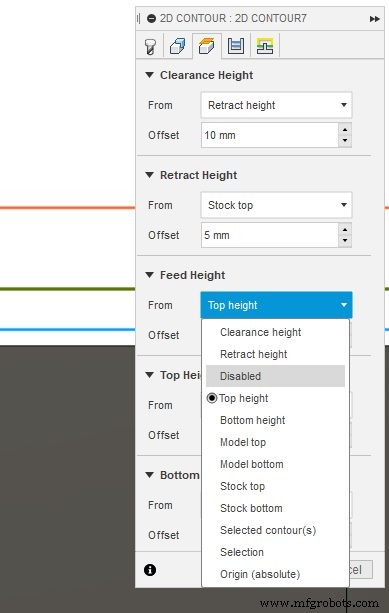
G-code 실행을 처음 배웠을 때로 돌아가 봅시다. 선형 이동에는 G1을 사용하고 호에는 G2 및 G3을 사용하여 첫 번째 프로그램을 수동으로 작성한 것을 기억할 것입니다. 당신은 또한 G0가 빠른 움직임이라는 것을 기억할 것입니다. 기계가 할 수 있는 한 빨리 X0에서 X10으로 이동하십시오. Fusion 360은 기본적으로 G0을 사용하지 않는다는 것을 알았을 것입니다. 그러나 왜 우리는 기계를 움직이는 가장 효율적인 방법을 사용하지 않을까요?
글쎄, G0에 문제가 있을 수 있습니다. G0를 사용하면 "도그렉 무브"라는 것을 할 수 있습니다. 자세히 설명하지는 않겠지만 도그렉 이동은 기계가 한 축에서 다른 축보다 먼저 이동을 완료하는 곳입니다. 이로 인해 비선형 보간이 발생합니다(아래 다이어그램 참조). 같은 장소에서 시작하고 끝나지만 G1 공구 경로는 직선 경로를 취합니다. 반면 G0은 x축보다 먼저 y축에서 이동을 완료합니다. 이 경우 우리 측에서 충돌이 발생합니다.
이제 G0 이동에 대한 문제를 알고 있지만 옵션은 무엇입니까?
HAAS 시스템이 있는 Fusion 360의 기본 동작은 일반적으로 G0이 사용되는 위치에 G1을 출력하는 것입니다. 그런 다음 게시물 속성인 "높은 참여 피드 비율"을 사용합니다.
그러나 G0을 사용하여 기계의 비절삭 시간을 줄이려면 G0 사용을 선택할 수 있습니다. 포스트 속성. 이제 G0 이동을 사용하여 도구 경로 사이에서 전환합니다. 이것은 도그렉 움직임이 발생할 위험이 있습니다. 그러나 HAAS 컨트롤에는 335 Linear Rapid Mode 설정이라는 설정이 있습니다. . 이렇게 하면 G0이 G1처럼 작동합니다.
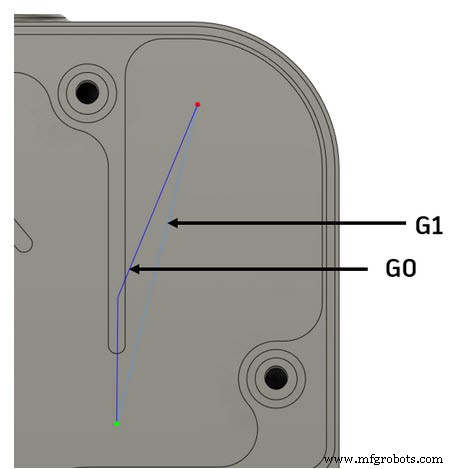
Fusion 360은 CAD와 CAM 간의 통합에 대한 우리의 생각에 혁명을 일으켰습니다. 하나의 통합 솔루션이 적합한 사람에게 적합한 도구를 제공합니다. 단순히 CAM 디자인에 고정 장치와 워크홀딩을 추가하는 기능을 통해 프로그래밍할 때 전체 그림을 볼 수 있습니다. 워크홀딩 형상의 높이도 참조합니다.
여기서 한 단계 더 나아가 Fusion 360에는 HAAS 기계와 함께 사용할 기계 시뮬레이션이 있습니다. 우리는 무료로 사용할 수 있는 HAAS CNC 공작 기계의 포괄적인 라이브러리를 보유하고 있습니다. 기계 모델을 다운로드하고 설정에서 선택하면 공구 경로를 시뮬레이션하는 동안 기계 움직임이 애니메이션됩니다. HAAS 기계 라이브러리가 사전 구성되고 무료로 제공되므로 추가 검증 계층을 위해 기계의 움직임을 시뮬레이션하지 않을 변명의 여지가 없습니다.
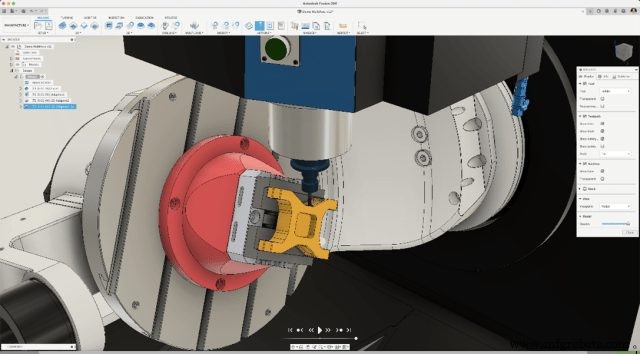
시작할 준비가 되셨습니까? Fusion 360으로 Haas Automation CNC 기계를 더 빠르게 통합하십시오.

산업기술
DFM(Design for Manufacturability)은 부품을 효율적으로 생산할 수 있도록 설계하는 일반적인 관행입니다. 특정 모범 사례는 제조 기술에 따라 다르지만 일반적으로 DFM의 궁극적인 목표는 성능이나 기능을 희생하지 않으면서 제조 비용을 최소화하도록 부품 설계를 최적화하는 것입니다. DFM은 또한 잠재적인 문제나 결함을 조기에 식별하고 중단되는 재설계를 방지하는 데 도움이 되므로 초기 설계 및 프로토타입 단계에서 가능한 제조 방법을 평가하는 것이 중요합니다. 의도적인 방법 중심의 설계는 복잡한 형상이나 복잡한 형
빠르고 비용 효율적인 프로세스인 사출 성형은 정밀하고 반복 가능한 부품의 대량 생산에 적합합니다. 역사적으로 사출 성형 부품은 약한 재료로 만들어졌습니다. 그러나 최근에 제품 팀은 사출 성형에 고성능 엔지니어링 플라스틱을 사용할 때 가능한 것을 탐구하기 시작했습니다. 이러한 플라스틱은 부품에 향상된 물리적 및 기계적 특성을 부여하고 높은 융점으로 인해 향상된 열적 특성을 제공합니다. 이러한 플라스틱을 사용한 사출 성형은 열을 견디도록 설계된 더 강한 금형이 필요하기 때문에 어려울 수 있습니다. 제조 파트너는 일반적으로 부품 설계